Cómo hacer una limpieza profunda de tu PC con CCleaner
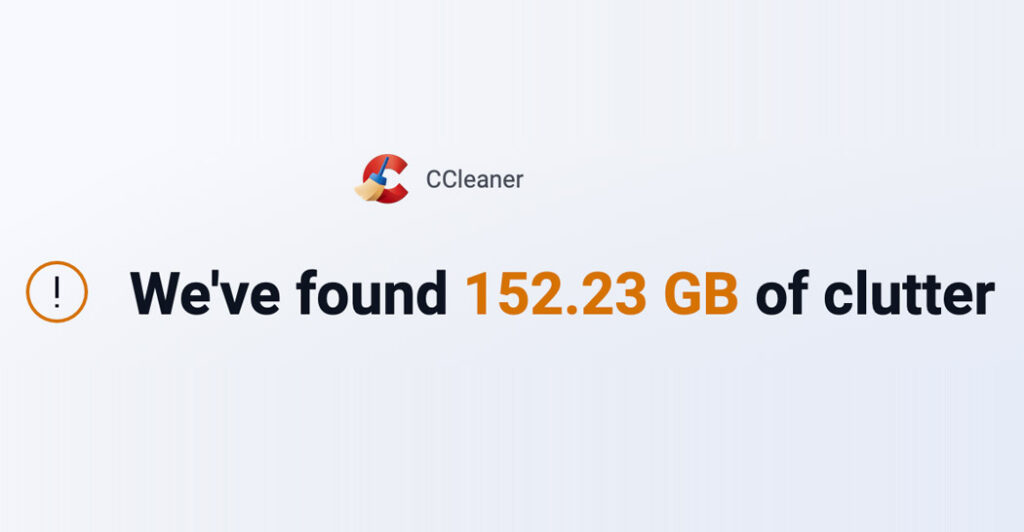
Como cualquier otra máquina, su PC necesita limpieza y mantenimiento. Sin embargo, en el fluir de la vida diaria, tendemos a pasar por alto cómo importante es limpiar tu PC regularmente. Una PC sin mantenimiento afecta el rendimiento del sistema, lo que a su vez afecta la productividad del usuario.
Si ha estado ignorando los archivos y el caché acumulados en su computadora con Windows, esta publicación le dirá una forma rápida y fácil de limpiar a fondo su PC usando CCleaner, una herramienta de limpieza de PC profesional y confiable.
Discutiremos los indicadores que le indican que es hora de limpiar su PC y cómo limpiar con CCleaner.
Descargar CCleaner
En este articulo:
- ¿Cuáles son los síntomas de las necesidades de limpieza de la PC?
- Características de CCleaner
- ¿Cómo limpiar PC con CCleaner?
¿Cuáles son los síntomas que la PC necesita limpieza?
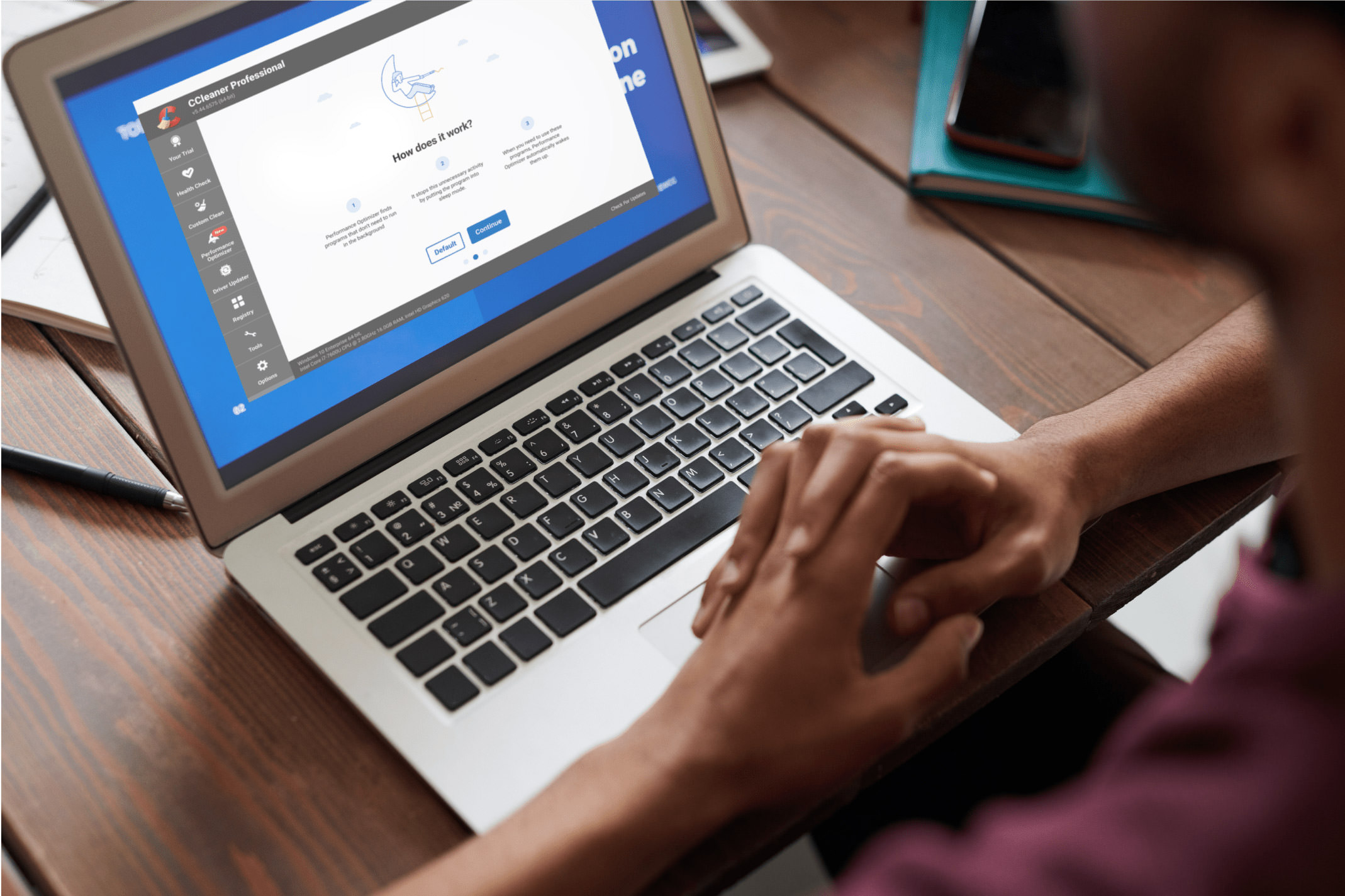
En la ajetreada vida laboral, nadie tiene tiempo para mantener regularmente su PC, y luego, un día, comienza a enfrentar problemas repetidos con su computadora. Y para ese momento, ya es demasiado tarde para revisar los archivos basura y el software obsoleto para mejorar el rendimiento de su PC.
Por lo tanto, para mantenerse a la vanguardia del juego de limpieza de PC, debe conocer los síntomas de una PC que necesita una buena limpieza.
Aquí hay cinco indicadores a tener en cuenta:
1. PC inusualmente lenta
Con el uso y el paso del tiempo, su PC puede volverse más lenta, es decir, tarda más de lo normal en arrancar, las aplicaciones tardan más en iniciarse y ciertas acciones tardan más de lo habitual. Desde una versión desactualizada de Windows hasta efectos especiales y complementos, etc., puede haber cualquier cantidad de razones para una PC lenta.
Sin embargo, un La PC lenta es uno de los principales síntomas que indican la necesidad de limpiar – especialmente cuando se necesitan eones para realizar tareas simples.
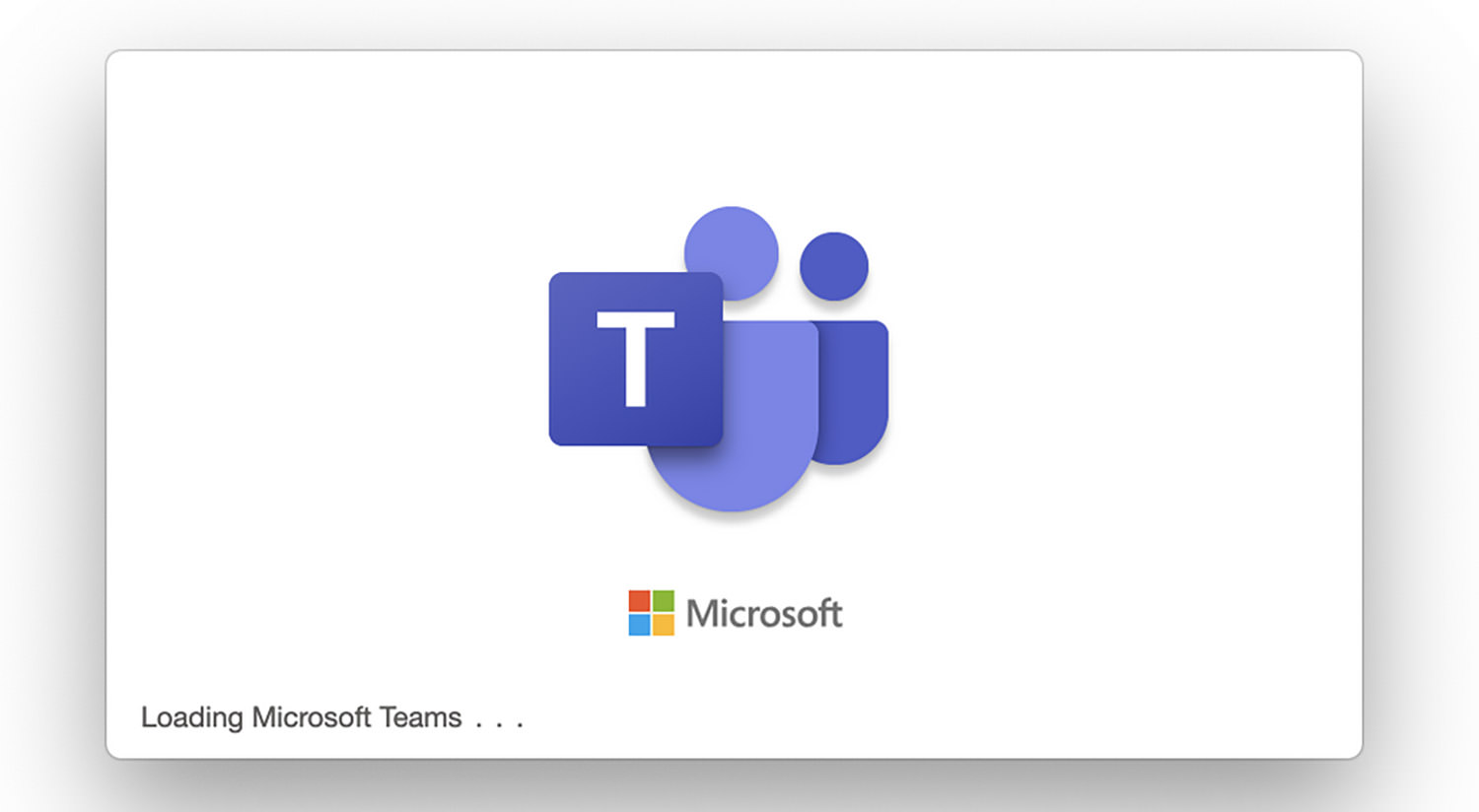
Fuente de la imagen: Microsoft
2. Quedarse sin espacio de almacenamiento
Estás tratando de guardar un archivo, y su computadora le avisa acerca de la falta de espacio de almacenamiento?
Bueno, eso es una bandera roja. En este punto, puede buscar algunos archivos que puede eliminar para crear más espacio en su PC. Sin embargo, esto sería sólo una solución a corto plazo.
Caché, archivos temporales, archivos duplicados y archivos no deseados todos estos son elementos que acaparan espacio que residen en los rincones desconocidos de su PC y consumen el almacenamiento.
Entonces, en lugar de buscar soluciones de almacenamiento adicionales, su PC necesita una limpieza detallada.
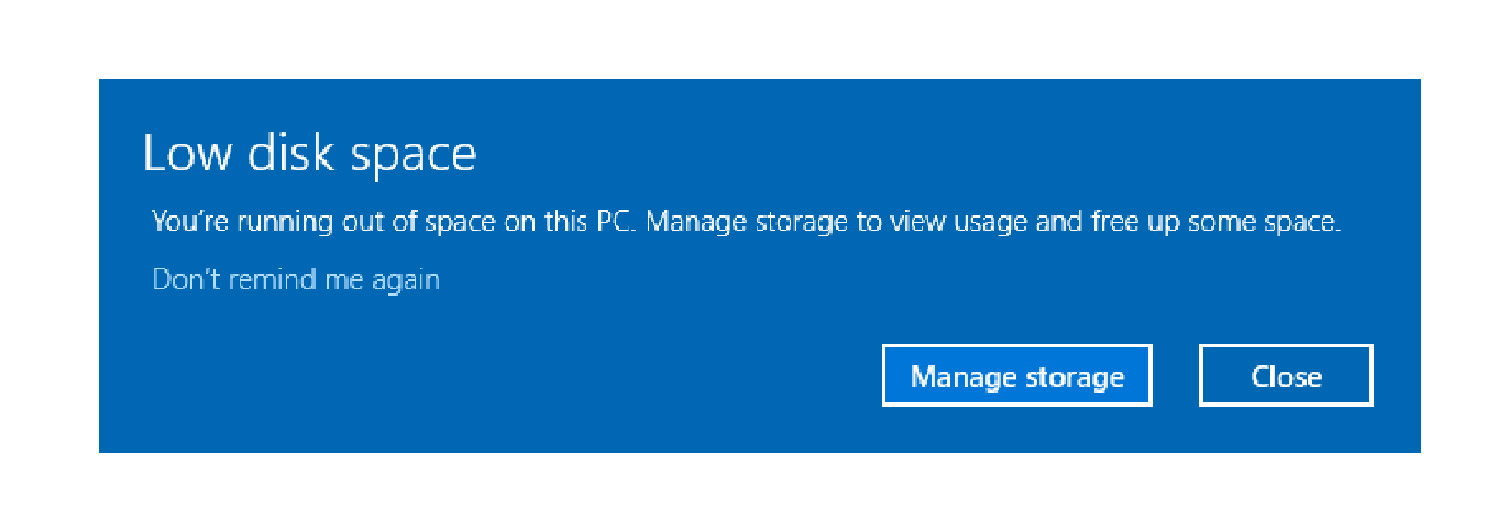
Fuente de la imagen: Diskpart
3. El problema con los dispositivos conectados
Los dispositivos conectados a su PC necesitan sus respectivos controladores para funcionar correctamente. Si tiene problemas con un teclado, mouse, parlantes o cualquier otro accesorio conectado, entonces los controladores obsoletos pueden ser la razón principal detrás de esto.
Aparte de los problemas con los dispositivos conectados, los controladores obsoletos también hacen que su PC se ralentice y retraso en su desempeño.
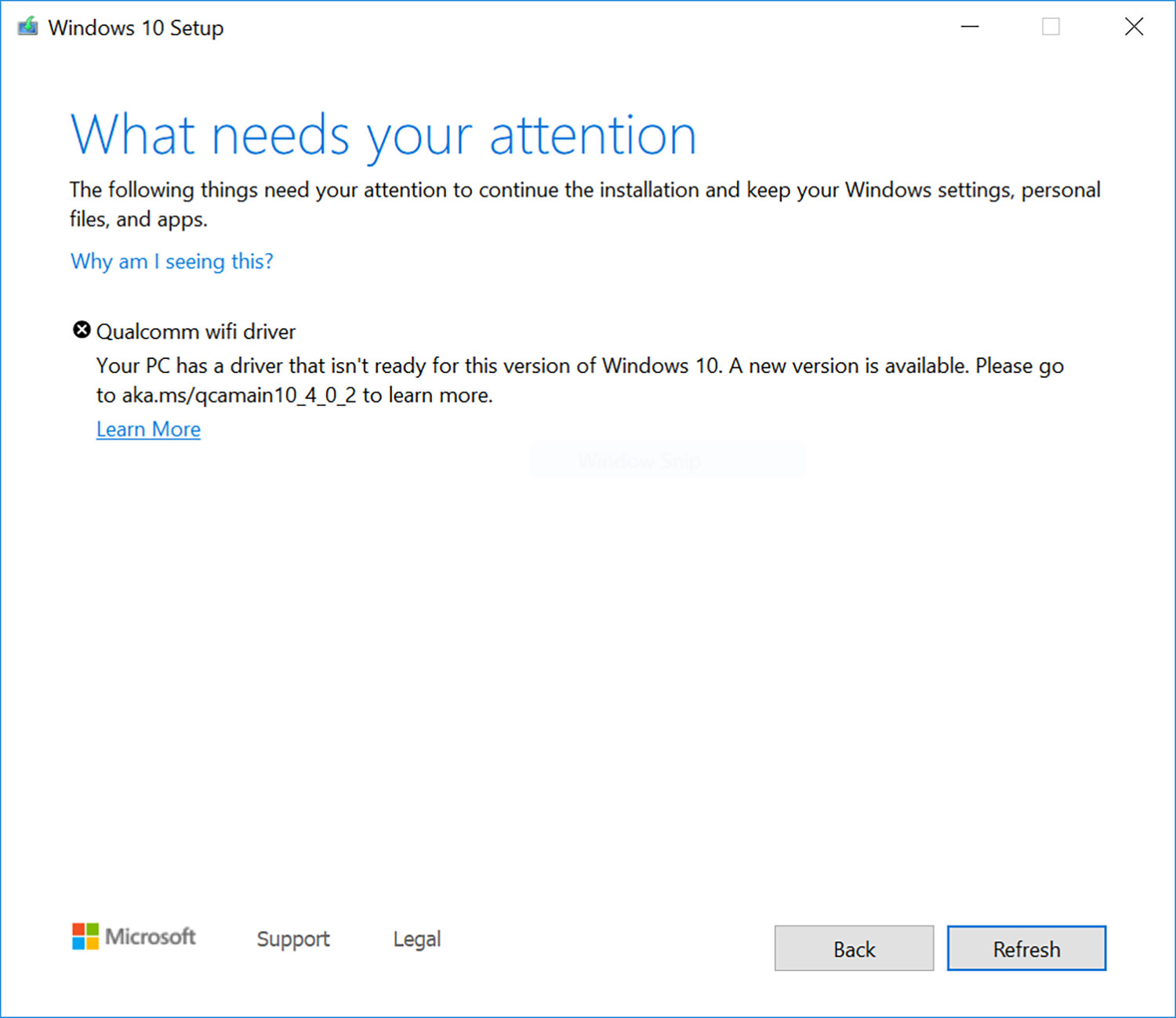
Fuente de la imagen: Microsoft
4. Drenaje rápido de la batería y PC con sobrecalentamiento
Si su PC es sobrecalentamiento con ventiladores haciendo ruido, o (en el caso de una computadora portátil) la batería se agota más rápido de lo normal, esto puede ser un claro indicador de que la PC necesita una limpieza. Puede haber varias causas para que su PC se sobrecaliente, pero cualquiera que sea la razón, el sobrecalentamiento puede causar daños graves al hardware del sistema.
Del mismo modo, si la carga de la batería de su computadora portátil no dura mucho, entonces la responsabilidad puede recaer en el aplicaciones o programas no deseados que se ejecutan en segundo plano y que solo podría eliminarse mediante una limpieza profunda de su PC.
5. Fallos repetidos del sistema
Estás en medio de una tarea importante y tu PC falla. Y esta no es la primera vez que sucede. Bueno, es una señal de que necesitas limpiar tu PC.
Si el hardware funciona bien, entonces El bloqueo de la PC se puede atribuir a malware, registro desordenado, controladores obsoletos, y otros factores similares. Y se requiere una limpieza profunda de su PC para eliminar estos problemas.
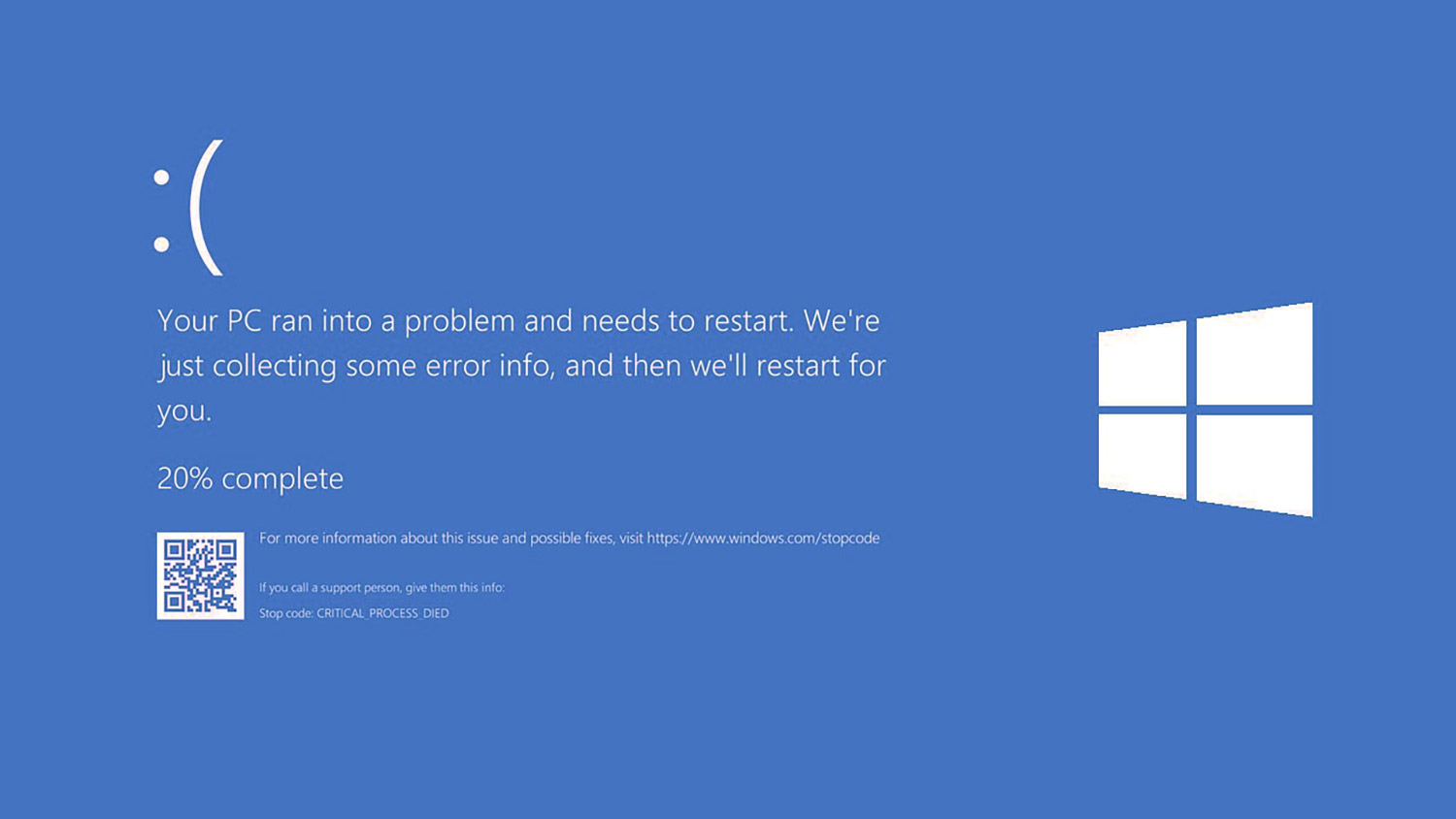
Imagen: Swifdoo
Característica de CCleaner
Sé con certeza que mi PC enfrenta algunos de los síntomas mencionados anteriormente. Creo que lo que necesita es una limpieza profunda. tengo la opcion de hacerlo manualmente, pero eso sería tedioso, llevaría mucho tiempo y es posible que no obtenga los resultados ideales.
Busqué una herramienta de limpieza de PC de terceros y, después de investigar un poco, encontré CCleaner profesional y aquí comparto cómo lo uso para limpiar profundamente mi PC.
CCleaner es una herramienta de limpieza de PC que incluye un montón de características para ayudarte limpiar, actualizar y mantener su PC. Una interfaz le permite revisar su PC en busca de todo tipo de archivos basura, duplicados, temporales o voluminosos que puedan estar causando problemas.
También destaca las aplicaciones y los controladores que necesitan actualización para que puedas mejorar el rendimiento de tu PC.
He aquí un vistazo a algunas de sus mejores características:
1. Actualizador de software
El software desactualizado causa retrasos en el rendimiento y presenta riesgos de seguridad. CCleaner ofrece una rápida solución para actualizar todas las herramientas y software en su PC. Escanea su sistema en busca de todo el software, las aplicaciones y las herramientas obsoletas; con un clic, puede actualizarlos.
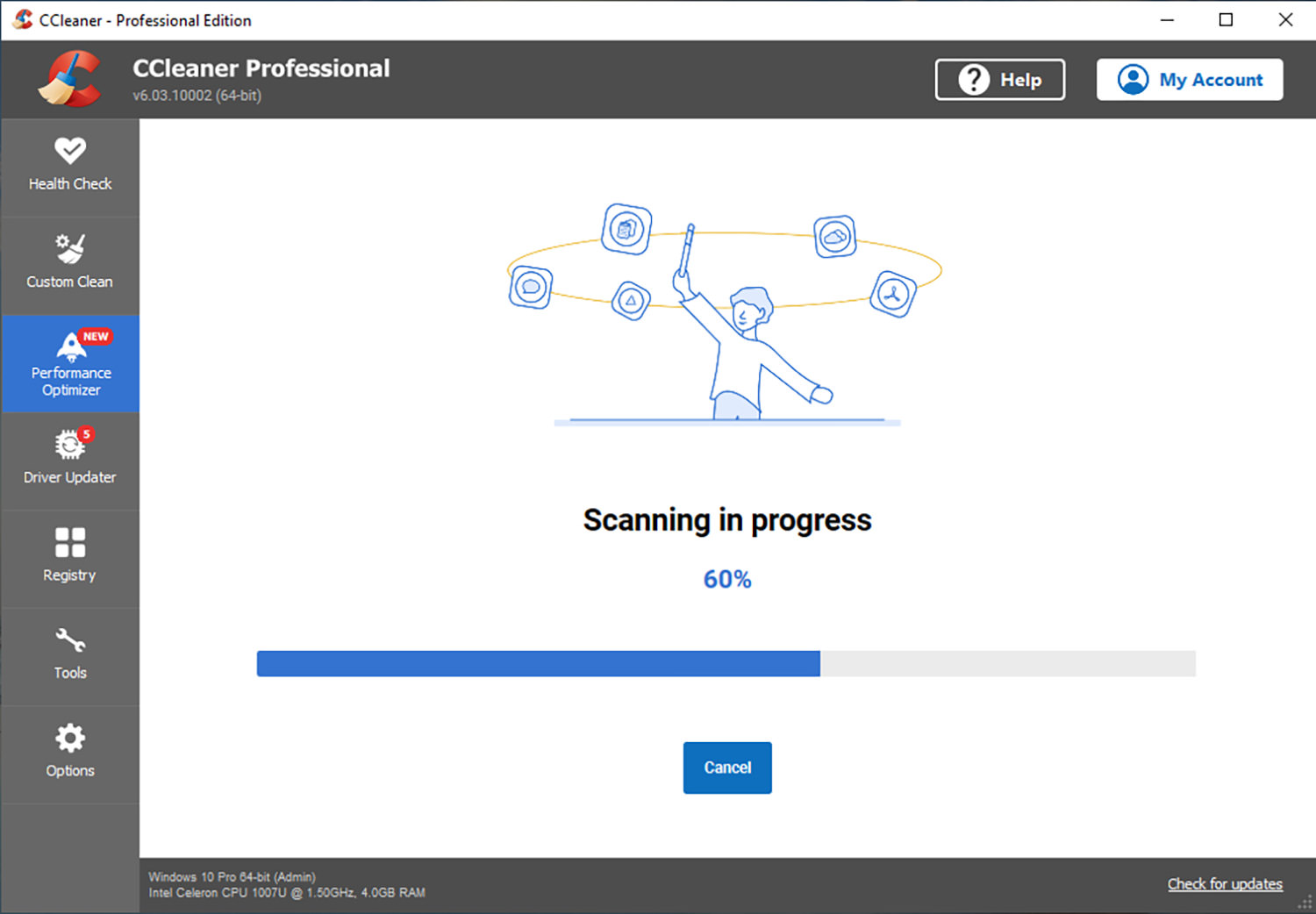
Lo que es más es que CCleaner admite más de 200 aplicaciones y programas de juegos, utilidades, productividad, diseño, desarrollo, y otras áreas. Todas sus aplicaciones se actualizarán simultáneamente sin interrumpir su trabajo.
2. Actualizador de controladores
Desde problemas con dispositivos conectados hasta una PC más lenta, muchos problemas en su computadora son causados por controladores obsoletos. CCcleaner La función Driver Updater puede actualizar todo tipo de controladores rápida y fácilmente .
Con un biblioteca de más de 25 millones de controladores compatiblesno tienes que buscar las últimas versiones de los drivers de tu PC ya que CCleaner lo hace automáticamente.
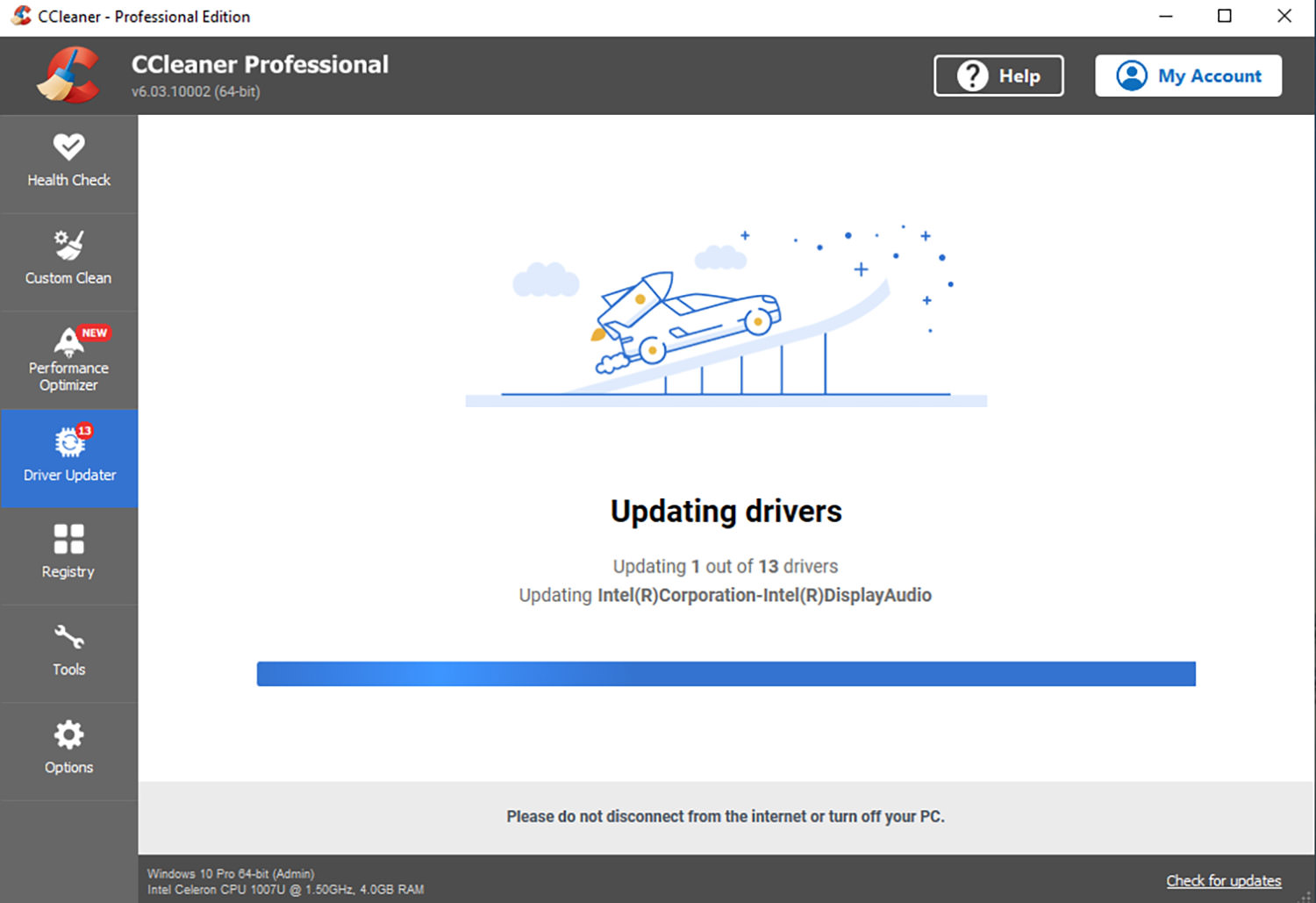
Un aspecto interesante de CCleaner Driver Updater es la Función Portal Matching que busca los controladores exactos para su PC. Esto significa que para los usuarios de PC más antiguos, encontrar los controladores más adecuados no sería un problema, ya que CCleaner siempre encontrará algo en su enorme base de datos de controladores de PC.
3. Comprobación del estado de la PC
PC Health Check es una de las mejores características de CCleaner que brinda a los usuarios una informe completo sobre todo lo que necesita ser limpiado, actualizado o eliminado de su sistema. Con este informe, puede recibir notificaciones y estar al tanto de las brechas de seguridad y los archivos que ocupan mucho espacio.
La función de verificación de estado de la PC utiliza la configuración predeterminada de su sistema para resaltar lo que debe limpiarse. También puede personalizar la configuración según sus requisitos y elegir entre Privacidad, Espacio, Seguridad o Velocidad.
4. Optimizador de rendimiento
Además de limpiar su PC de archivos no deseados e inseguros, CCleaner Professional ofrece una Característica del optimizador de rendimiento también. Él pausa cualquier programa que se ejecuta en segundo plano, ralentiza su PCy se reactiva cuando los necesita nuevamente, lo que aumenta el rendimiento de la PC.
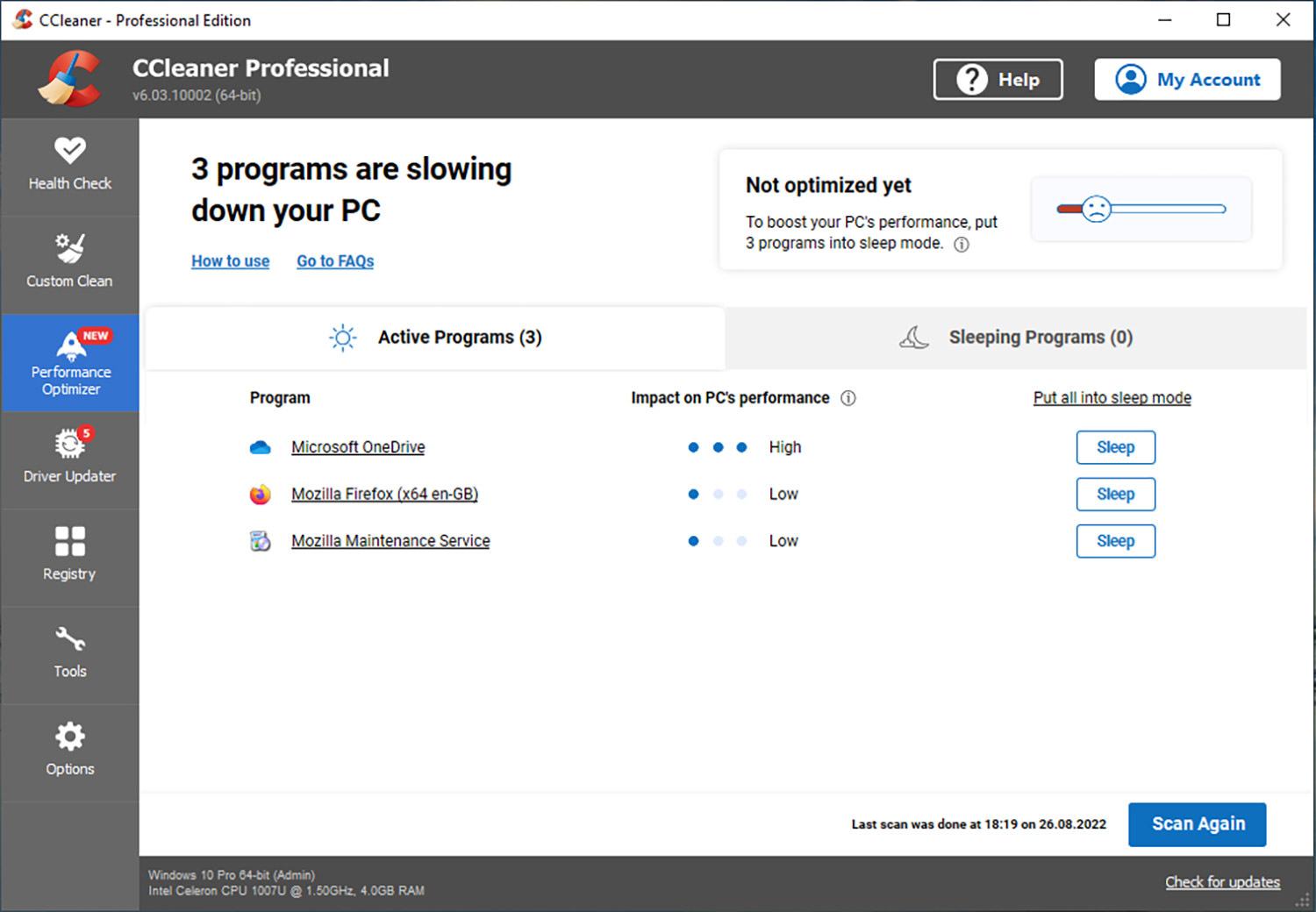
Según su sitio web, Performance Optimizer le da a su PC hasta un 30% más de duración de la batería con un aumento significativo en la velocidad de inicio y el rendimiento general de su PC.
Otras características
Junto con las características antes mencionadas, hay muchas otras características que ofrece CCleaner. Éstas incluyen función de privacidad y seguridad Kamo que evita el seguimiento en línea de sus datos y actividades por parte de los sitios web así como el monitoreo en tiempo real de cualquier basura o amenazas de seguridad en su PC.
Además, puedes establezca una preferencia en la herramienta para que le notifique a intervalos regulares sobre problemas de la PC. También puede establecer un programa de limpieza automática en su PC a intervalos regulares, para que no tenga que hacerlo manualmente
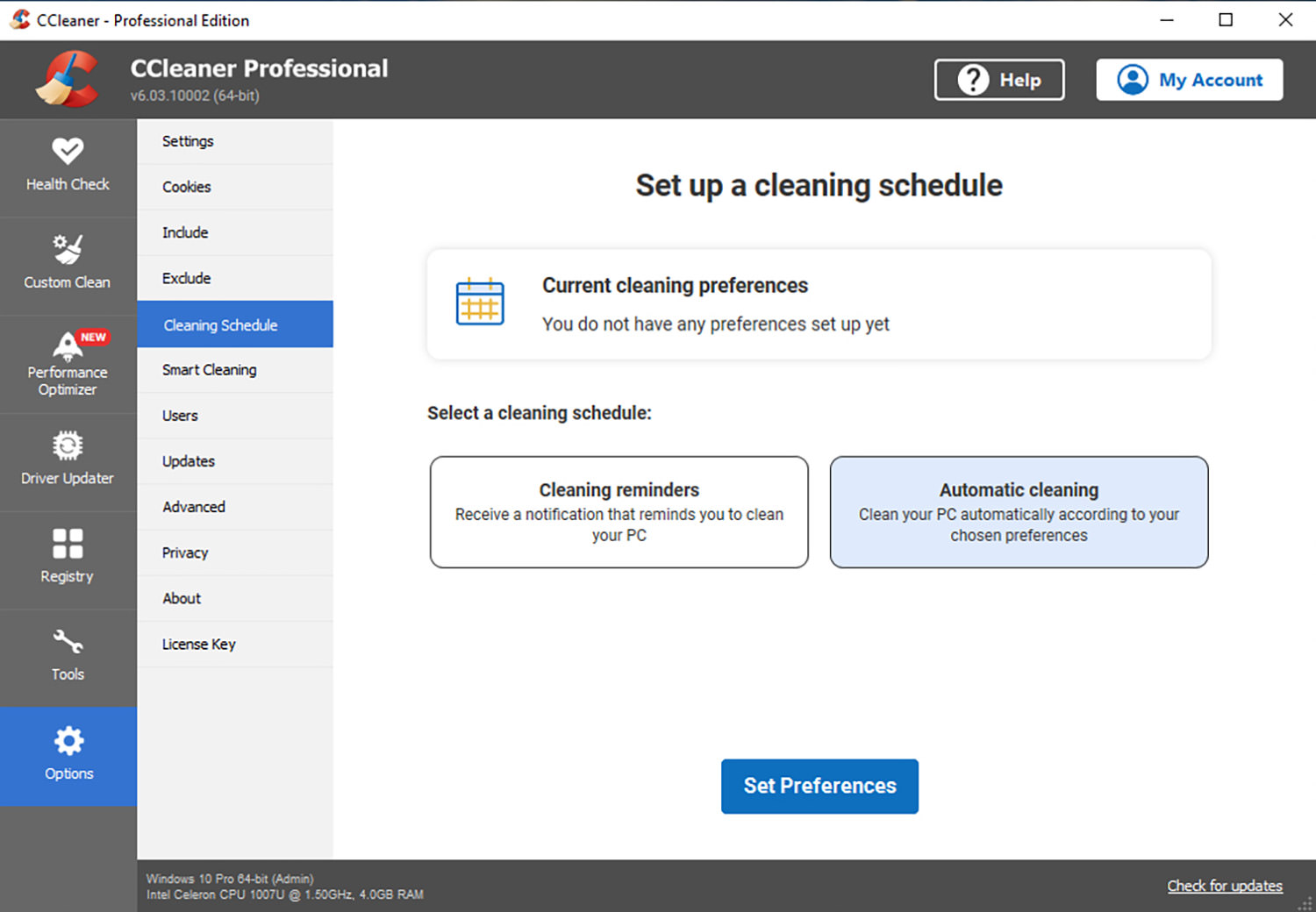
Cómo limpiar PC con CCleaner
Hay dos formas de limpiar su sistema: ya sea a través de PC Health Check o Custom Clean.
1. Limpiar tu PC a través de Health Check
Comencemos con el proceso de limpieza de la PC usando la función PC Health Check:
- Inicie la aplicación CCleaner y verá diferentes opciones en la ventana principal de la herramienta. Aquí, seleccione Chequeo de salud y luego haga clic Comenzar. La herramienta comenzará a analizar la salud de su PC.
- Luego le da un informe sobre la salud de su PC. Puedes hacer click en el Hacerlo mejor botón para proceder.
- Una vez hecho esto, se le notificará que se han realizado todas las acciones necesarias para mejorar la salud de su PC y una descripción general de los elementos eliminados.

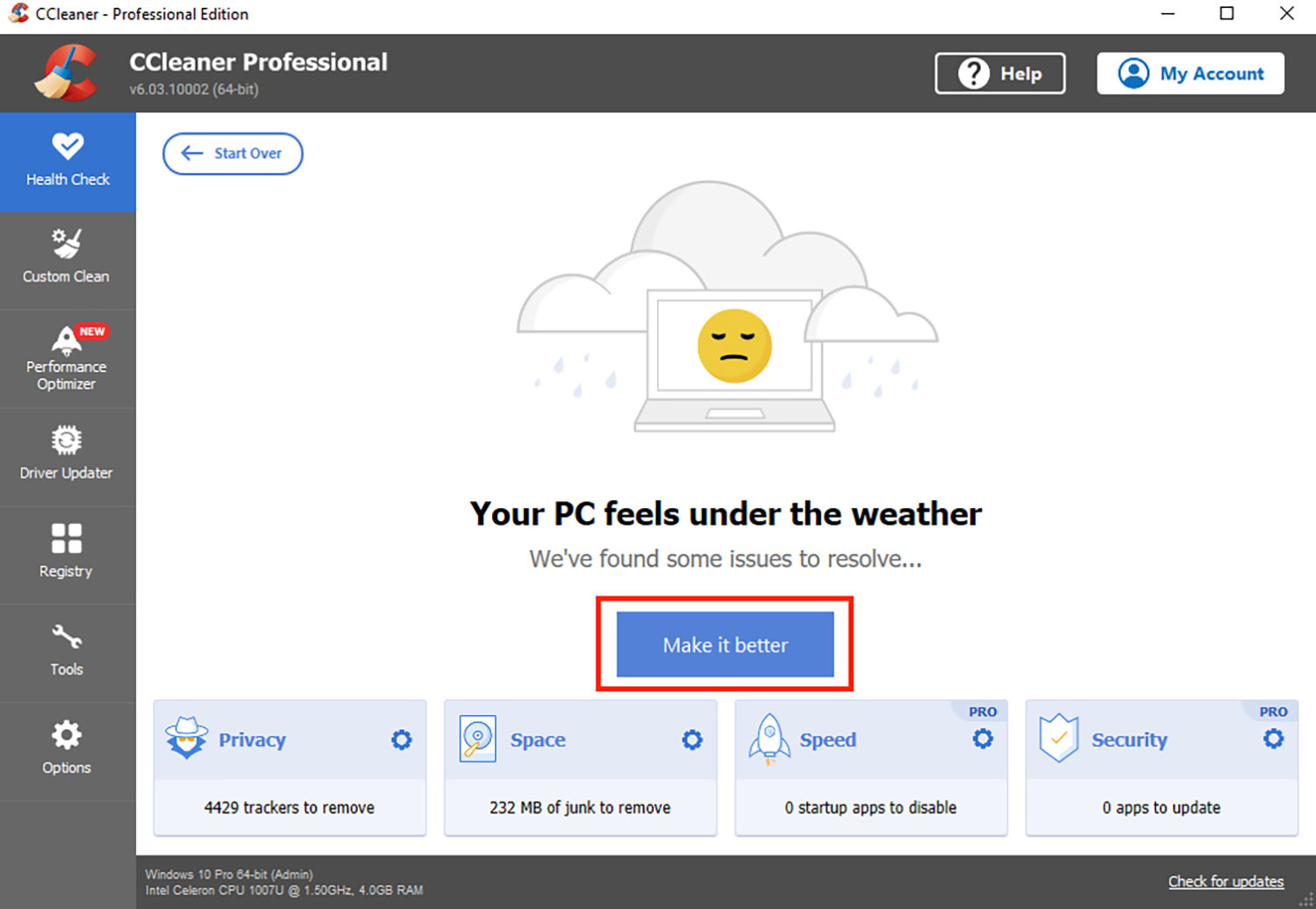
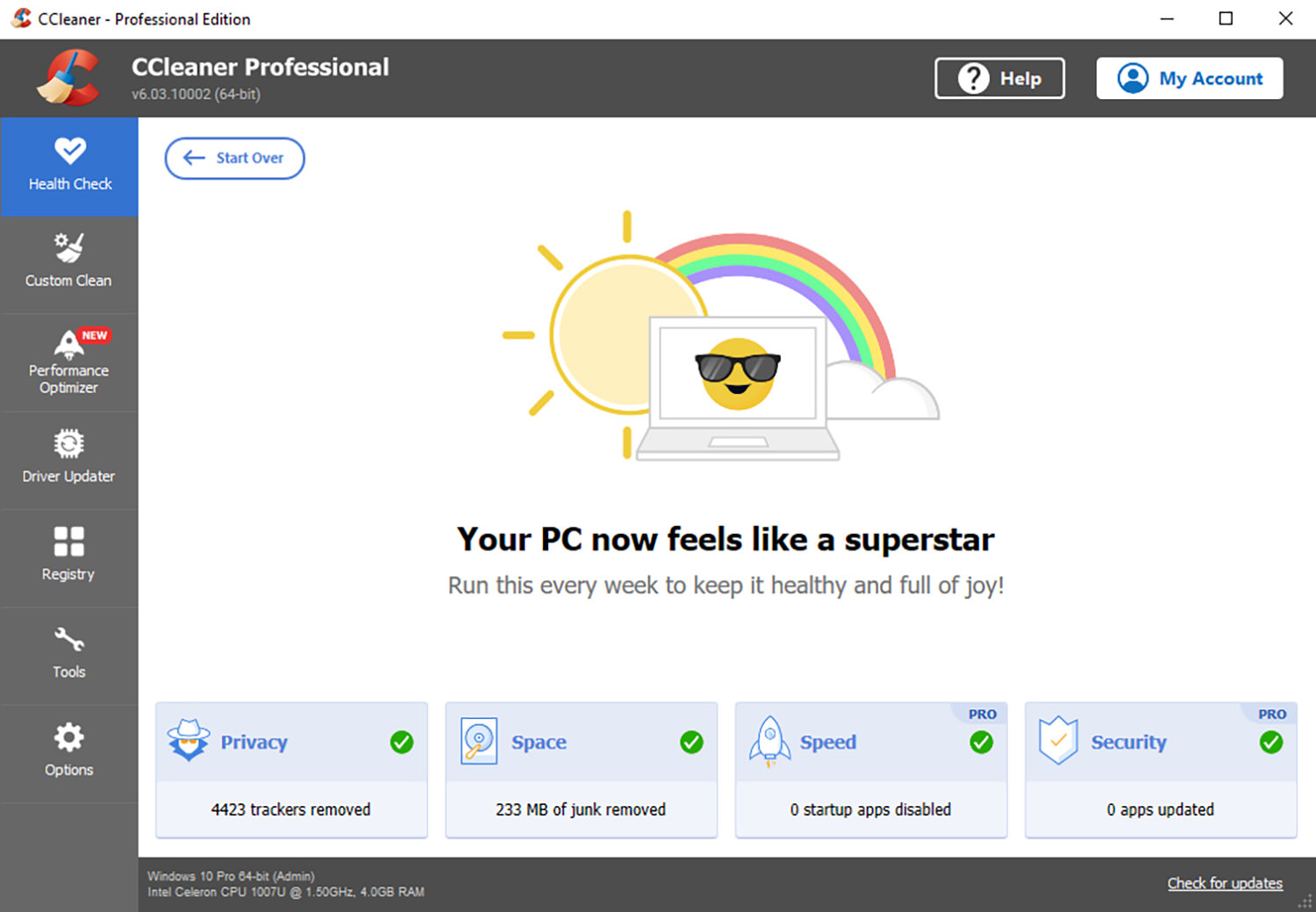
2. Limpiar tu PC con Custom Clean
Health Check es una gran característica de CCleaner; sin embargo, no le permite limpiar segmentos específicos de su PC ni omitir ciertos elementos de la limpieza. Puede optar por la función de limpieza personalizada para un limpieza más flexible.
Aquí está cómo hacerlo:
- Inicie CCleaner y elija el Limpieza personalizada opción. Puede seleccionar y deseleccionar diferentes aplicaciones de Windows y de terceros y luego hacer clic en Analizar.
- Verá un informe de análisis de las cosas que deben limpiarse en su PC.
- Ahora haga clic Ejecutar limpiador para ejecutar el proceso de limpieza.
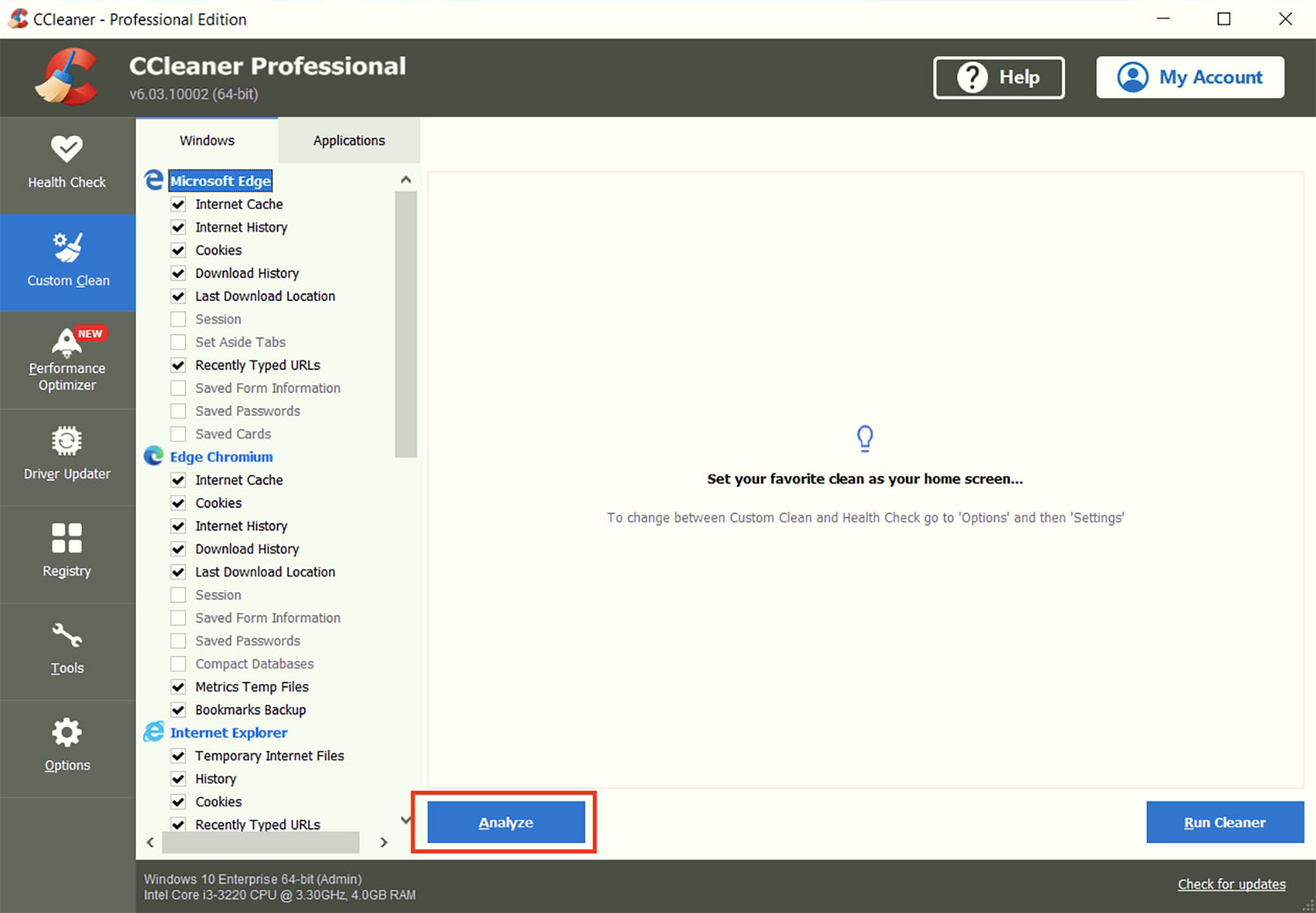
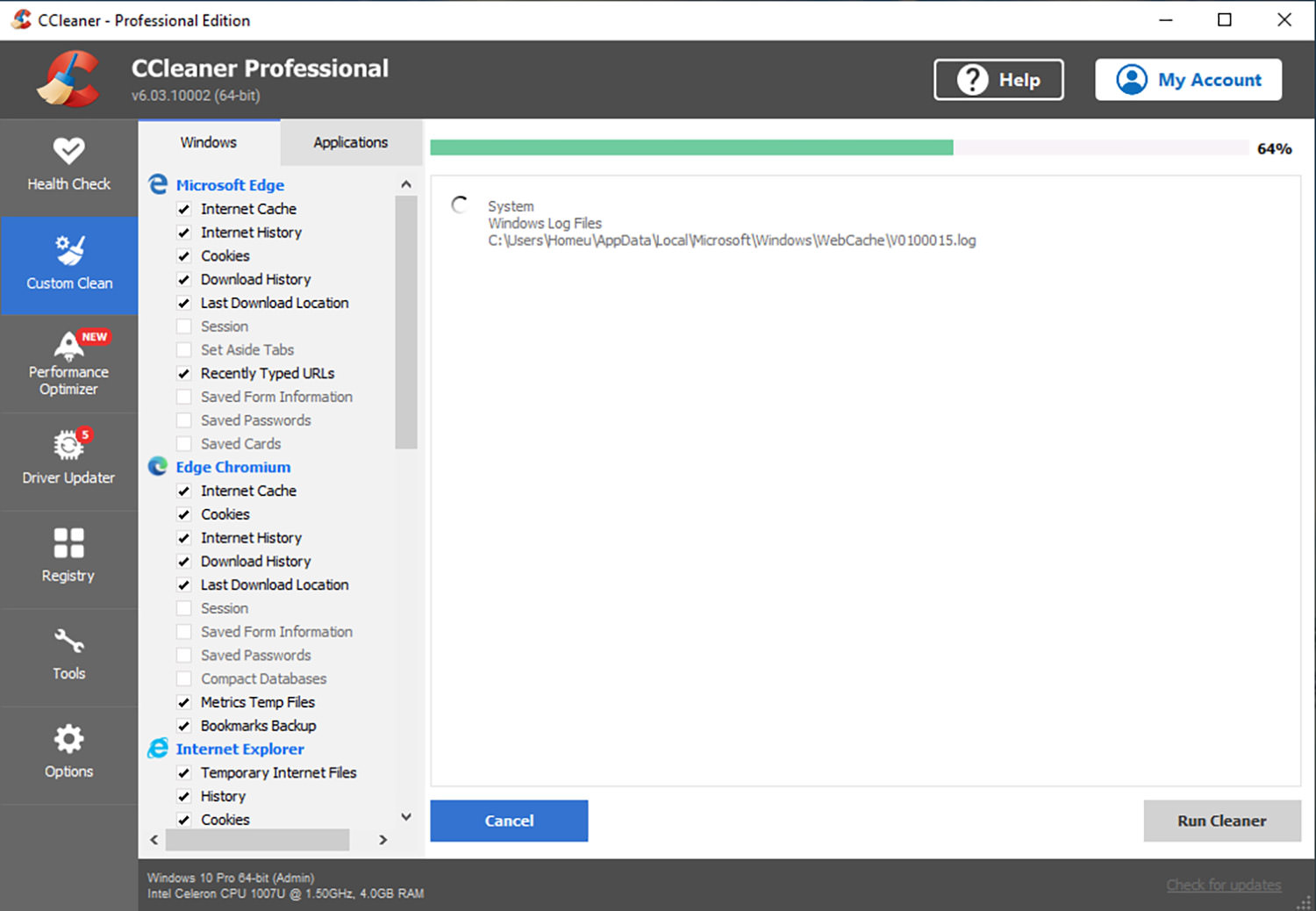
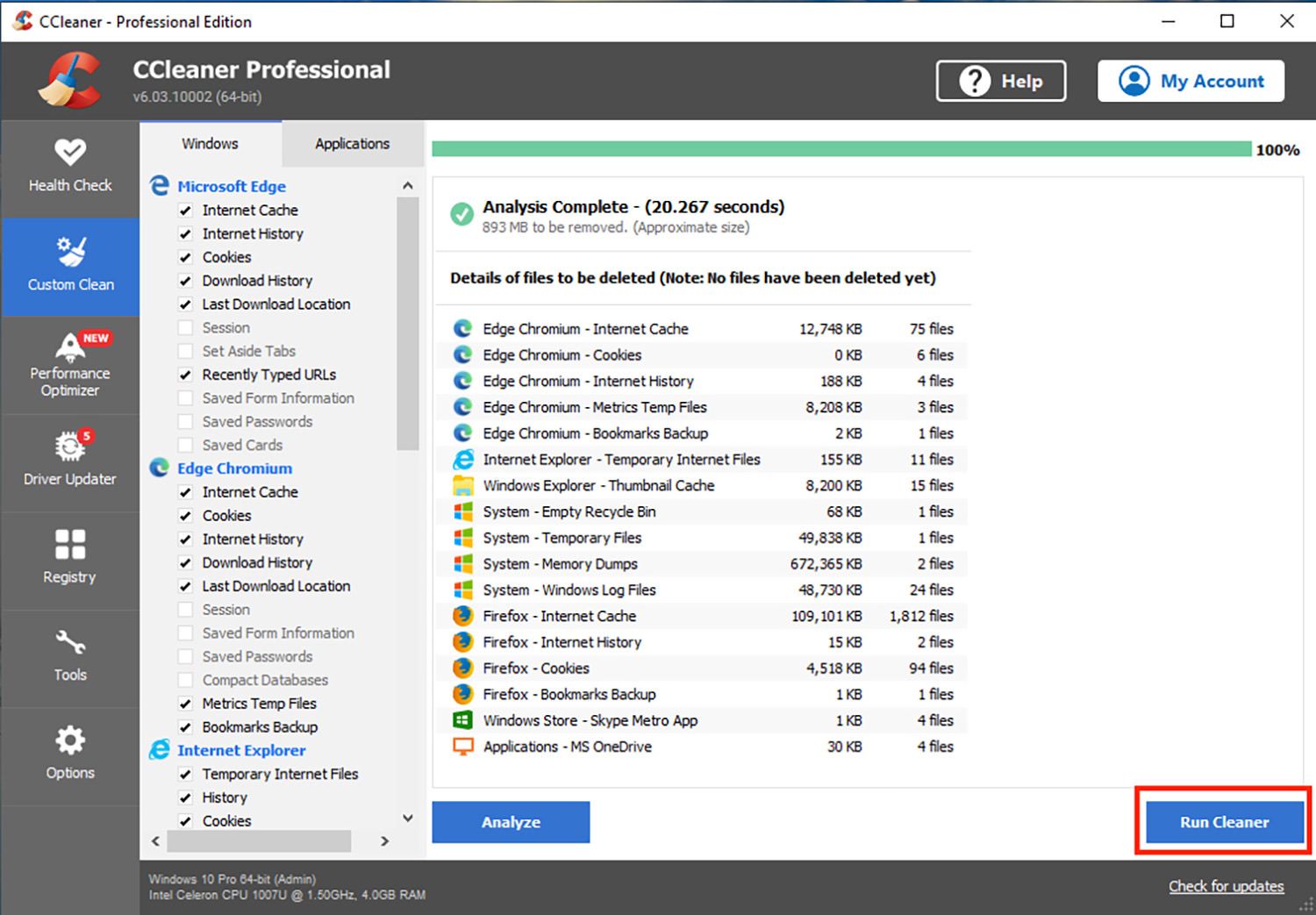
Ultimas palabras
Como cualquier otra máquina, su PC necesita mantenimiento y cuidado constantes. Pero esto no significa que también deba ser agitado, especialmente cuando hay herramientas disponibles para la limpieza de PC.
Una vez así, un herramienta confiable es CCleaner que ofrece muchas funciones para la limpieza automática y personalizada de su PC. Y el proceso de limpieza con CCleaner también es muy sencillo. Así que pruébelo y vea la diferencia por sí mismo.
Descargar CCleaner

Deja una respuesta